https://kmong.com/self-marketing/556080/xcCLzhi3mY
당신이 손해볼 구글링 시간을 없애다 - 유니티 비법서 - 크몽
UniCoti 전문가의 전자책 서비스를 만나보세요. <p>이 책은 유니티를 하면서 생기는 여러 오류에 대한 해결책과</p>...
kmong.com
(174가지 주제의 유니티 기능 정리, 오류 해결법 + 무제한 질문권 전자책. 15000원)
최근 유니티 코리아 유튜브 채널에
새로 적용된 기술인 Spline이 공개되었다.
이번 글에선 아직 유니티 베타버전에서만 사용가능한
Spline에 대하여 알아보도록 하겠다.
1. 개념.
Spline이란, 게임엔진에 보통 존재하는,
변수가 없는 물체의 규칙적인 이동에 관여하는
그런 기능인데, 너무 추상적이니 예시를 들어보자면
파피 플레이 타임1의 천장에 있는 돌아가는 기차 정도일 듯하다.

이런 요소가 필요하다면 Spline을 배워보도록 하자.
2. 사용법.
먼저, 앞에서도 말했듯이, 아직 나온지 얼마 되지않아
완벽하지 않기 때문인지 몰라도, 권장 버전의 유니티에는
Spline을 다운받을 수 없게 되어 있다.
따라서 2022.1f이상의 버전을 다운받아 주어야만 다운받을 수 있게 된다.
그러니, 권장버전보다 위의 버전인 기타(혹은 알파 or 베타) 버전을 다운받아주자.

이렇게 설치했다면,
프로젝트를 열고, Window -> Package Manager로 가서,
Package Manager를 열어준다.

그리고 Packages: 를 Unity Registry로 바꿔준다.
그러면 유니티에서 제공하는 모든 부가기능이 나오게 된다.
그 중에, 이름이 Spline인 탭을 클릭해준다.
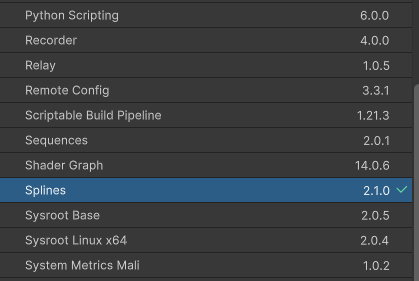
그리고 옆에서 Install 해주면 되는 것이다.
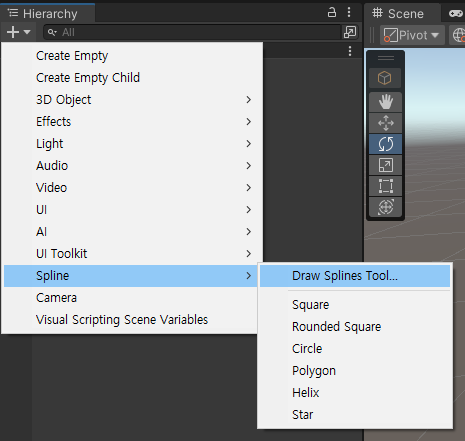
그러면 만들 수 있는 오브젝트에 Spline이라는 메뉴가 하나 추가되는데,
Draw Splines Tool을 선택해준다.

그러면 마우스 커서 위치에 저런 앵커가 표시된다.
마우스를 클릭하면, 점들이 생기며
원하는 모양을 만들 수 있다.
나(필자)는 예시로 설명한 기차를 만들기 위해 원형으로 그려보겠다.
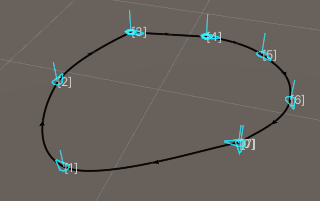
정의에 맞는 원형인지는 모르겠지만 대충 원형으로 그려주었다.
이제 기차를 만들어주자.
기차 오브젝트를 만들어 준 후,
Add Component를 이용해서 Spline Animate를 오브젝트에 넣어주면 된다.

기차 처럼 만드려면
Up Axis를 Z+로, Forward Axis를 Y+로 해주어야
앞으로 가는듯이 보이게 된다.
3. 결과
이제 시작버튼을 누르거나, Spline Animate의 Play버튼을 누르면,
기차처럼 움직이는 것을 볼 수 있다.
또한 Duration을 이용해 속도를 조절 할 수 있다.
영상으로 보이다 시피, 기차처럼 움직이는 걸 볼 수 있게 된다.
여기까지 Spline에 대하여 알아보았다.
사실 Spline은 코드로도 구현 할만 한데,
이렇게 정식으로 에디터의 기능(터치)까지 합하여
새로운 패키지로 내주니 좋다고 생각된다.
이제 이 기능으로 게임의 조형요소를 추가할 수 있겠다.
유니티 협력 링크(어필리에이트)
이상으로 도움이 되었길 바라며,
끝.
'게임 개발 > 유니티' 카테고리의 다른 글
| 유니티) Rigidbody로 캐릭터 회전(축)/위치(축) 고정하기. (Constraints) (0) | 2023.04.03 |
|---|---|
| 유니티) 스크립트 실행 순서 정하기. (Script Execution Order) (0) | 2023.04.01 |
| 유니티 상식) Plane과 Quad의 차이. (플레인과 쿼드 차이) (2) | 2023.03.22 |
| 유니티) this project uses androidx dependencies but the 'android.useandroidx' property is not enabled 빌드에러 해결. (0) | 2023.03.04 |
| 유니티) 씬에서 칸을 맞춰 이동하기 (Grid Snapping) (2) | 2023.03.02 |







댓글